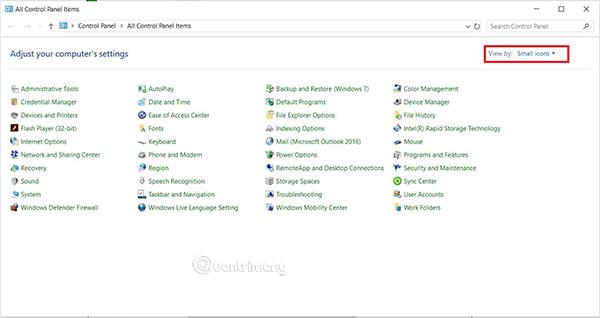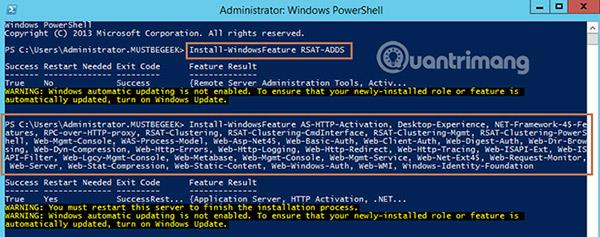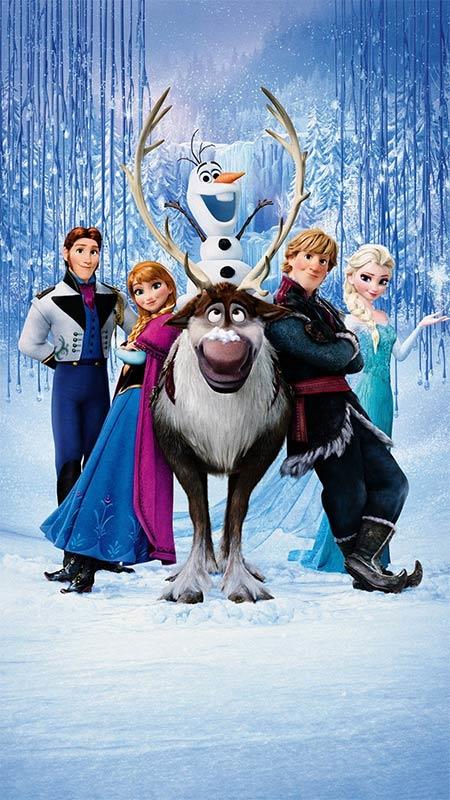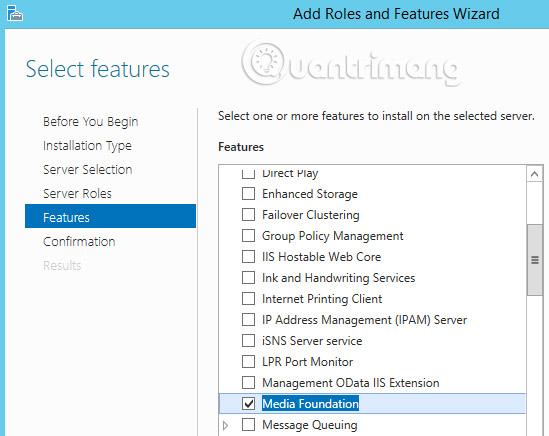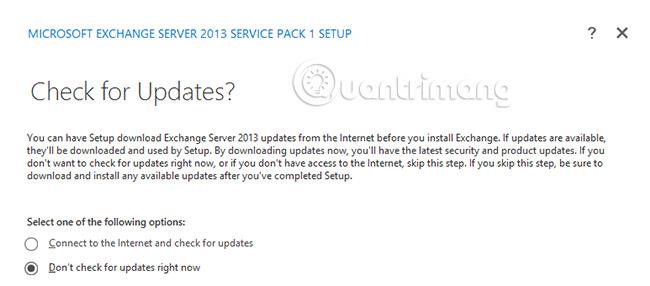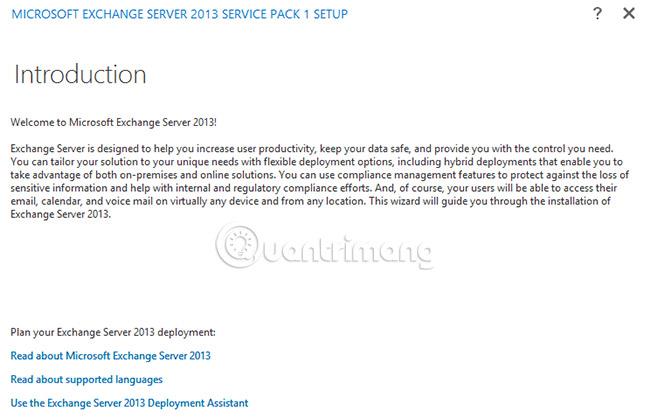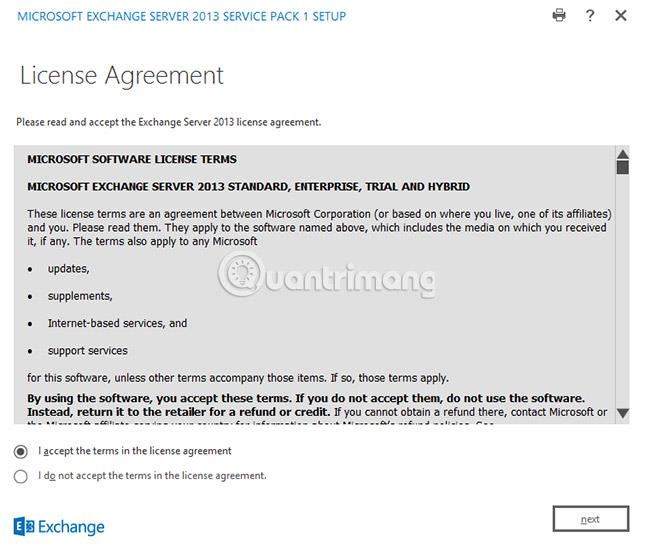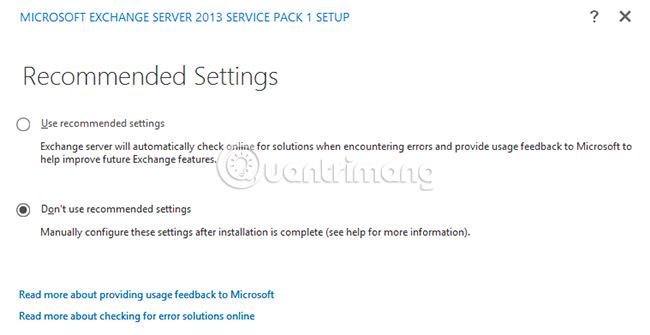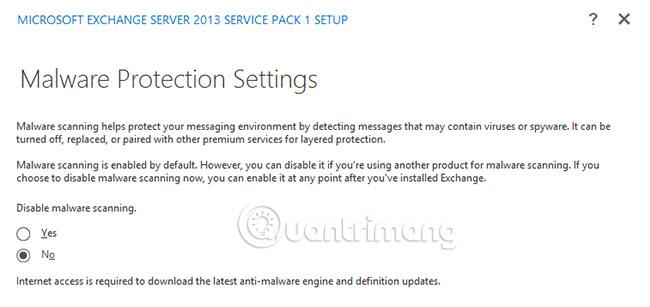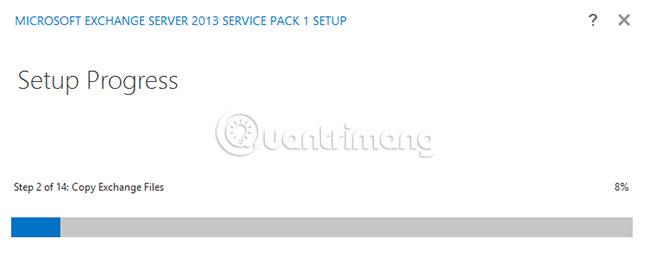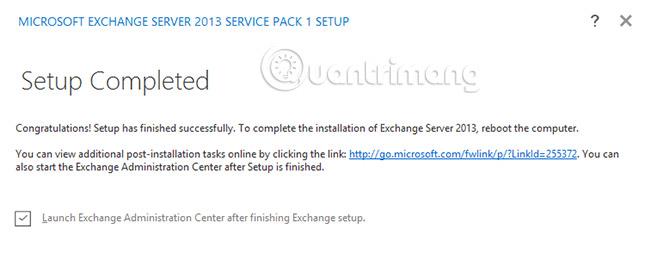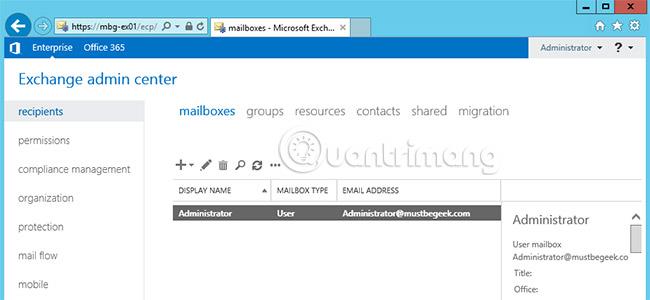Microsoft vydal Exchange Server 2013 SP1 25. februára 2014. S vydaním role servera Edge Transport je Exchange 2013 konečne hotovým produktom. Exchange 2013 má v súčasnosti celkovo tri roly: rola servera poštovej schránky, rola servera Client Access a rola servera Edge Transport. Exchange 2013 SP1 tiež prináša mnoho nových funkcií. Dnešný článok ukáže kroky na inštaláciu Exchange Server 2013 SP1 v systéme Windows Server 2012 R2.
Inštalovať predpoklady
Dnešný článok nainštaluje rolu poštového servera a servera klientskeho prístupu na rovnaký server. Existujú rôzne predpoklady, ktoré musia používatelia splniť (v závislosti od situácie), aby si mohli nainštalovať Exchange 2013 SP1. Najjednoduchší prípad je s radičom domény (MBG-DC01) a serverom Exchange (MBG-EX01) , ako je znázornené na obrázku nižšie.

Predpoklady pre tento typ inštalácie sú:
1. Funkčná úroveň lesa Active Directory musí byť aspoň Server 2003.
2. Stránka Active Directory musí obsahovať aspoň jeden server globálneho katalógu a jeden zapisovateľný radič domény.
3. Exchange Server musí patriť do Domain Controller .
4. Vykonajte Windows Update a reštartujte poštový server.
5. Nainštalujte .NET Framework 4.5 a Windows Management Framework 4.0 na poštový server. Vo väčšine prípadov je táto funkcia štandardne nainštalovaná.
Pred začatím inštalácie Exchange 2013 SP1 najskôr nainštalujte niektoré potrebné aplikácie. Najprv nainštalujte súpravu nástrojov na správu vzdialeného servera a ďalšie potrebné súčasti na poštový server. Prihláste sa na server Exchange a otvorte Powershell . Napíšte Install-WindowsFeature RSAT-ADDS a nainštalujte nástroj RSAT, ako je uvedené nižšie.
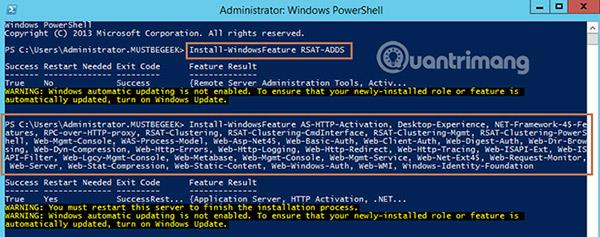
Teraz spustite nasledujúci príkaz v prostredí Windows PowerShell a nainštalujte ďalšie požadované súčasti.
Install-WindowsFeature AS-HTTP-Activation, Desktop-Experience, NET-Framework-45-Features, RPC-over-HTTP-proxy, RSAT-Clustering, RSAT-Clustering-CmdInterface, RSAT-Clustering-Mgmt, RSAT-Clustering-PowerShell, Web-Mgmt-Console, WAS-Process-Model, Web-Asp-Net45, Web-Basic-Auth, Web-Client-Auth, Web-Digest-Auth, Web-Dir-Browsing, Web-Dyn-Compression, Web-Http-Errors, Web-Http-Logging, Web-Http-Redirect, Web-Http-Tracing, Web-ISAPI-Ext, Web-ISAPI-Filter, Web-Lgcy-Mgmt-Console, Web-Metabase, Web-Mgmt-Console, Web-Mgmt-Service, Web-Net-Ext45, Web-Request-Monitor, Web-Server, Web-Stat-Compression, Web-Static-Content, Web-Windows-Auth, Web-WMI, Windows-Identity-Foundation
Stiahnite si a nainštalujte Microsoft Unified Communications Managed API 4.0 , Core Runtime 64-bit na poštovom serveri. Napríklad pri pokuse o inštaláciu tejto aplikácie sa vyskytla chyba.
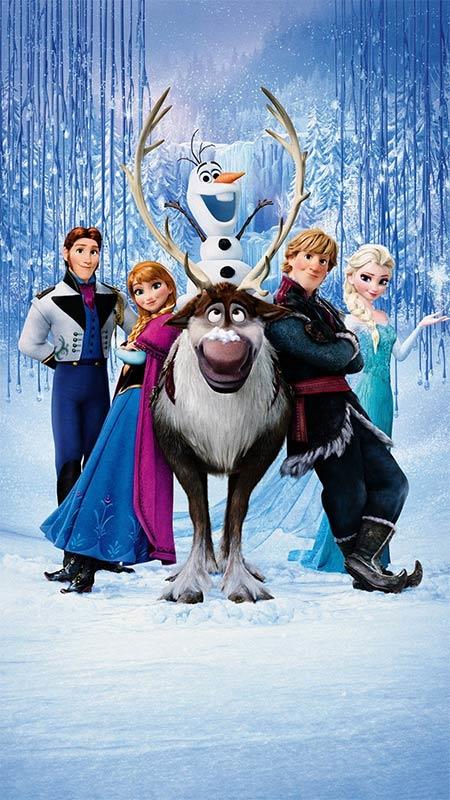
Ak chcete túto chybu vyriešiť, nainštalujte funkciu Media Foundation zo správcu servera.
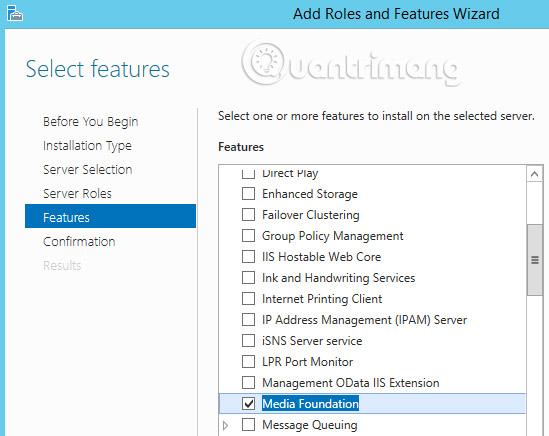
Teraz skúste preinštalovať Microsoft Unified Communications Managed API 4.0. Po príprave všetkých predpokladov začnite inštalovať Exchange 2013 SP1.
Kroky na inštaláciu Exchange 2013 SP1
Teraz spustite inštalačný program Exchange 2013 SP1. Môžete skontrolovať a stiahnuť aktualizácie Exchange. Napríklad preskočte túto časť a kliknite na Ďalej.
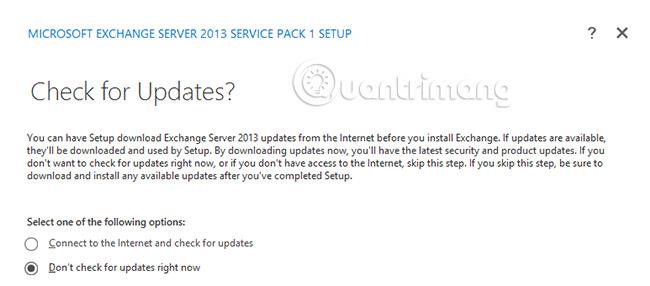
Proces inštalácie bude chvíľu trvať, kým sa skopírovajú inštalačné súbory a zobrazí sa nasledujúca stránka Úvod . Prečítajte si túto stránku a kliknite na Ďalej.
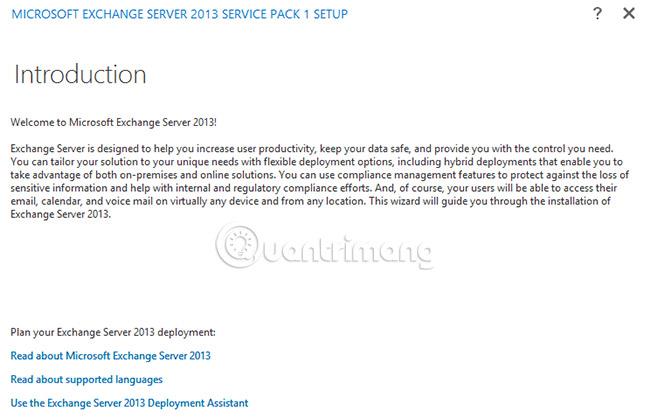
Teraz bude používateľ vyzvaný, aby prijal licenčnú zmluvu. Vyberte možnosť Súhlasím a kliknite na tlačidlo Ďalej.
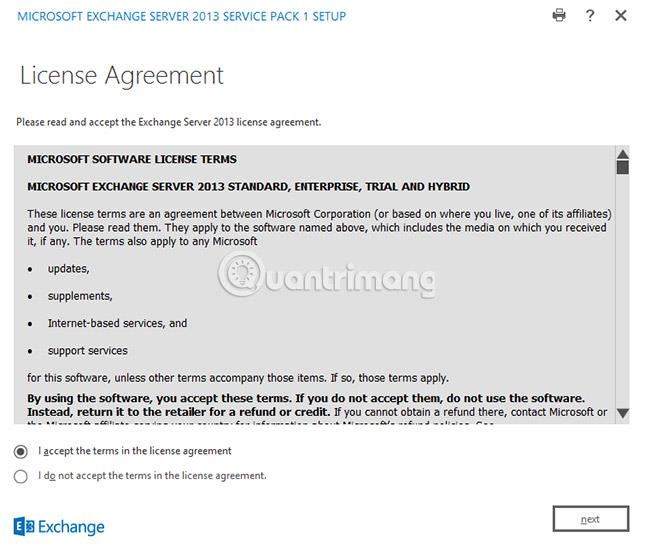
Tu nevyberajte odporúčané nastavenia a kliknite na Ďalej.
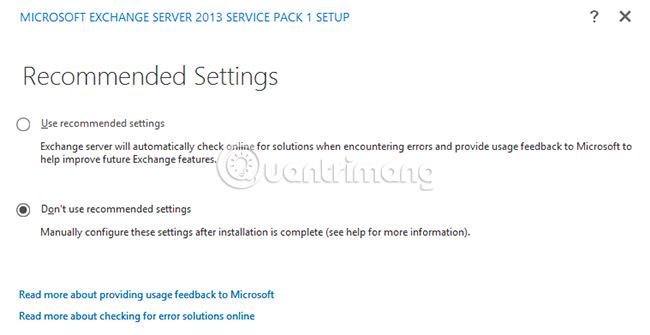
Vyberte roly servera Exchange a kliknite na tlačidlo Ďalej. V tomto príklade sa vyberie rola servera poštovej schránky a rola servera klientskeho prístupu .

Ukážte na umiestnenie inštalácie a kliknite na Ďalej. Vyberte umiestnenie mimo jednotky C:. Tu si príklad vyberie predvolenú cestu.
Zadajte názov a kliknite na tlačidlo Ďalej. Nevypínajte antimalvérovú ochranu a kliknite na Ďalej.
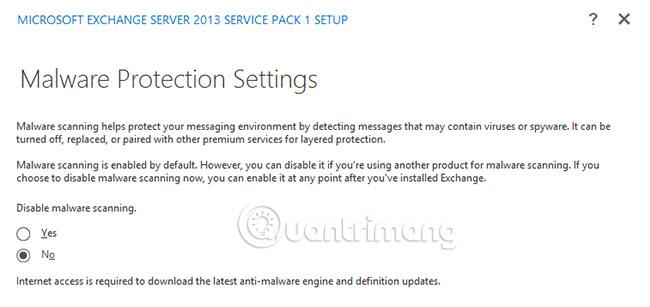
Teraz server vykoná niekoľko nevyhnutných kontrol a ak je to v poriadku, môžete stlačiť tlačidlo Inštalovať. Spustí sa proces nastavenia.
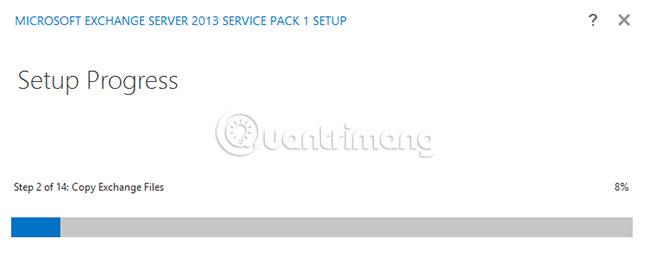
Dokončenie nastavenia bude chvíľu trvať.
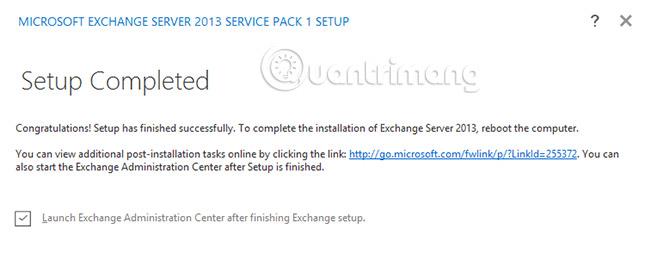
Vyberte možnosť Spustiť EAC a kliknite na tlačidlo Dokončiť. Zadajte prihlasovacie údaje správcu. Centrum Exchange Admin Center môžete otvoriť aj prehliadaním odkazu https://localhost/ecp vo vlastnom prehliadači servera Exchange.
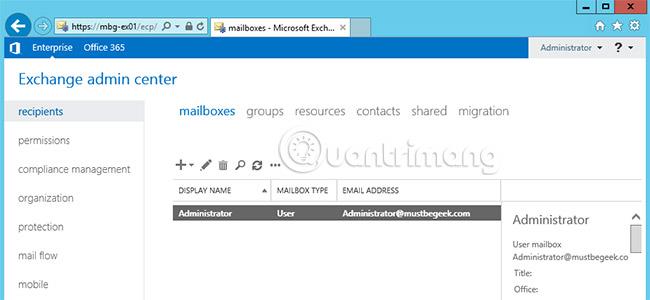
Úspešne ste nainštalovali Exchange 2013 SP1. Nezabudnite skontrolovať najnovšie aktualizácie a servisné balíky. Teraz môžete vytvárať poštové schránky. Nastavte lokálne a externé adresy URL na používanie poštovej schránky s rôznymi klientmi. Okrem toho nakonfigurujte presmerovanie adresy URL. Potom nakonfigurujte konektory na odosielanie a prijímanie e-mailov z internetu.
Ak chcete skontrolovať aktuálnu zostavu Exchange 2013, zadajte nasledujúci cmdlet v prostredí Exchange Management Shell.
[PS] C:\Windows\System32>Get-ExchangeServer | fl name,edition,admindisplayversion
Inštalácia Exchange Server 2013 SP1 v systéme Windows Server 2012 R2 je dokončená.
Dúfam, že budete úspešní.